Nero Para Mac: Las Mejores Alternativas Para Mac En 2022 (inc M1 Macs)
Nero tiene nunca se ha lanzado en Mac por lo que hemos analizado los mejores ripeadores de DVD para Mac en 2022 que constituyen excelentes alternativas a Nero para Mac.
Para realizar copias de seguridad de archivos importantes, el software de grabación de DVD en Mac se está convirtiendo en algo del pasado ya que discos duros externos o soluciones de almacenamiento en la nube como iCloud, DropBox y OneDrive ofrecen una solución de copia de seguridad más cómoda.
Sin embargo no hay nada como tener una copia de seguridad en papel y especialmente si te gusta hacer películas caseras en tu Mac es agradable grabar sus películas en DVD para compartirlas con amigos y familiares.
El problema es que desde 2011, los Mac ya ni siquiera tienen una unidad de DVD instalada en su interior.
Sin embargo, todavía puedes comprar unidades de DVD externas y SuperDrives de Apple que puedes conectar a tu Mac mediante conexiones USB o Thunderbolt.
Con esto en mente, aquí están las mejores alternativas de Nero para Mac en orden de clasificación.
1. Toast Titanium para Mac (Oferta limitada: 20% de descuento)
Roxio Toast Titanium es fácilmente el más parecido a Nero en Mac y el ripeador de DVD más potente para usuarios de Mac.
Funciona en todas las últimas versiones de macOS, incluidas Monterey, Catalina y Big Sur.
También es uno de los únicos programas de grabación de CD y DVD compatibles con las últimas versiones de Macs Silicon M1 de Apple.
Roxio Toast Titanium solía ser un software básico de grabación de DVD, pero a medida que la grabación de DVD se va quedando obsoleta, ha evolucionado hasta convertirse en una "suite multimedia" y una grabadora de DVD para Mac.
La última versión de Toast Titanium 18 está ahora especialmente dirigida a aquellos que quieren grabar películas caseras en DVD, ya que incluso incluye un editor de vídeo básico, pero también es una solución muy robusta de copia de seguridad de DVD.
Las cosas más populares que la gente utiliza Toast Titanium para Mac son:
- Capturar vídeo casero de videocámaras, web y otros DVDs
- Edición básica de vídeo con la función Toast Slice
- Autoría de DVD, es decir, creación de menús de DVD, títulos, capítulos, etc.
- Conversión de vídeo para verlo en teléfonos y otros dispositivos móviles
- Compartir películas caseras y vídeos editados en redes sociales como Facebook, Twitter, etc.
- Copia de seguridad de datos con Roxio Secure Burn
Roxio Toast Titanium para Mac admite la grabación no sólo de DVD, sino también de CD y discos HD/Blu-ray en el Mac (la grabación de Blu-ray, sin embargo, requiere la compra de un complemento de 20 dólares para Toast Titanium o la actualización a Titanium Pro).
Probablemente la razón más común por la que la gente utiliza Toast Titanium en Mac es para grabar películas y Toast le ayuda a crear DVDs profesionales con títulos y menús a través de la herramienta Toast MyDVD.
También puede realizar edición de vídeo básica utilizando Toast, lo que significa que si no necesita nada demasiado avanzado, puede importar, editar y exportar sus películas caseras utilizando Toast Titanium y nada más.
Puede editar utilizando la función Toast Slice que permite la edición básica y la adición de fundidos cruzados, transiciones, títulos y bandas sonoras musicales:
A continuación, puede crear menús utilizando Toast MyDVD. ToastMyDVD es muy similar a las herramientas ofrecidas en el antiguo software iDVD de Apple y facilita bastante la creación de menús de DVD para sus películas caseras:
Si quieres capturar y grabar vídeos de la web o para editarlos en tus películas caseras, también puedes recuperar automáticamente vídeos de la web, como vídeos de YouTube, y grabarlos en un disco al instante.
Del mismo modo, puede convertir sus propias películas y vídeos caseros en un formato más pequeño apto para la Web que puede cargar y compartir en YouTube y otros sitios.
Si le gusta crear screencasts o quiere grabar la actividad de la pantalla para un videotutorial o para importarlo en una película casera, Toast Titanium para Mac también se puede utilizar para esto.
Esto se ha mejorado recientemente con una función multicámara que le permite transmitir y grabar vídeo desde cámaras web.
Esto podría potencialmente ser utilizado como una red de grabación de CCTV en casa, aunque sin sensores de movimiento, es mejor utilizar un sistema de videovigilancia adecuado. cámaras de seguridad y software en su Mac.
Aunque nunca lo utilice para grabar DVD, Toast Titanium es una herramienta de conversión de vídeo muy buena que admite la conversión a formatos tan diversos como TiVoToGo y EyeTV y la exportación de vídeo para iPod, PSP, dispositivos móviles, etc.
La mayoría de los principales formatos de dispositivos son compatibles con Toast Titanium para Mac, lo que facilita la importación y exportación de una amplia gama de formatos:
Sin embargo, es importante tener en cuenta que aunque Toast Titanium soporta los requisitos de 64 bits de macOS 10.15 Catalina y Big Sur por lo que ya no reconoce códecs de alta resolución.
Esto supone un problema si quieres exportar desde un software de edición de vídeo como Final Cut Pro a ProRes422, ya que Toast sólo puede grabar utilizando el códec .264, que da como resultado un vídeo de muy baja calidad.
En consecuencia, si necesita grabar discos DVD o BluRay de muy alta resolución con su Mac, Toast Titanium -incluida la versión Pro- no puede hacerlo.
Otro uso popular de Toast Titanium para Mac es la clonación de DVDs (aunque usted debe poseer los derechos de autor de un DVD con el fin de clonarlo y los DVD comerciales a menudo tienen protección para evitar copias ilegales).
Si desea clonar películas caseras como DVDs de bodas o películas de vacaciones, puede hacerlo fácilmente en Toast Titanium para Mac:
Por último, cuando sus vídeos caseros estén listos o haya editado clips que desee compartir, puede exportarlos directamente a sus cuentas de YouTube, Facebook y Twitter.
Si simplemente desea utilizar Toast como herramienta de copia de seguridad, realizar copias de seguridad de datos con Toast es bastante sencillo.
Puede hacerlo a través de la pestaña Datos del menú principal o arrastrando y soltando los archivos en Toast para hacer la copia de seguridad.
Una cosa con la que hay que tener cuidado cuando se crean copias de seguridad de datos en DVD es asegurarse de que pueden ser leídos tanto por PCs Windows como por Macs.
Toast le permite seleccionar si desea un DVD sólo para Mac o PC & formato Mac.
También puede optar por crear Photo Discs que generen automáticamente un pase de diapositivas en cuanto los coloque en la unidad de DVD.
Un agradable toque añadido es que puede añadir una contraseña a sus copias de seguridad en DVD para que nadie pueda leer el contenido sin la contraseña.
Por último, otra función útil es la recuperación de DVD. Si un DVD está dañado o no se puede reproducir, Toast puede reparar el DVD en su Mac. Según nuestra experiencia, esto no suele funcionar, pero depende del daño que haya sufrido el disco.
Si el DVD está dañado físicamente, hay menos posibilidades de que funcione, pero si los datos se han dañado o corrompido, es posible que pueda reparar el DVD en su Mac:
En general, Toast Titanium para Mac es tan bueno como se puede ser cuando se trata de la creación de DVD en Mac. Ciertamente sigue siendo el mejor ripeador de DVD para Mac en el mercado en 2019.
Roxio Toast Titanium tiene actualmente un 20% de descuento y aunque sigue siendo una de las herramientas de grabación más caras para Mac, no solo estás obteniendo un software de grabación de DVD.
También obtendrá una suite de creación de DVD, un conversor de vídeo y un editor de vídeo básico en uno, por lo que merece la pena.
A medida que el mercado de grabación de DVD se reduce, hay muy poco software decente de grabación de DVD en Mac. Toast Titanium es sin duda el mejor para Mac, pero a continuación encontrará un resumen de otros programas de grabación de DVD para Mac, incluyendo dos versiones "Lite" de Toast Titanium: Toast Burn y Toast DVD.
2. Toast Burn
Toast Burn es la versión "Lite" de Roxio Toast Titanium y es estrictamente para copias de seguridad de datos por lo que definitivamente no es comparable a Nero.
Por ejemplo, Toast Burn no es bueno para crear DVDs de vídeo o DVDs de autoría ya que no soporta la creación de Menús, Capítulos, conversiones de vídeo y en general carece de todas las características más potentes de Toast Titanium.
Es puramente para grabar copias de seguridad de datos aunque para la creación, copia y autoría de DVD de vídeo, también puede descargar Toast DVD por otros 19,99 dólares (ver reseña más abajo).
Si sólo necesita grabar un CD o DVD (la grabación de discos Blu-ray requiere la compra de un plugin adicional) o hacer una copia de seguridad de sus fotos en DVD, Toast Burn está bien.
Una característica muy útil es que incluso si el archivo es demasiado grande para caber en un DVD, Toast Burn soporta multi-disc spanning, lo que significa que grabará los datos en varios discos. También admite el cifrado y la compresión de datos antes de la grabación.
3. Toast DVD
Si todo lo que necesitas hacer es grabar o clonar un DVD en Mac, entonces Toast DVD está bien. Sin embargo, es muy básico pero soporta PAL y NTSC. No hay herramientas de autoría de DVD para crear títulos o menús - es puramente para grabar un DVD de vídeo en un disco.
Toast DVD can es ideal para grabar películas finales en disco, aunque si te tomas en serio la creación y autoría de DVD, es mucho mejor que te hagas con Toast Titanium para Mac.
4. NTIDragonBurn
NTIDragonBurn para Mac (antes Dragon Burn para Mac) es otro grabador de DVD básico pero no ha sido actualizado en años.
Las opiniones varían sobre si vale la pena el costo de actualización de $31,99 pero puede probarlo gratis 10 veces por usted mismo antes de tener que actualizar.
Afirma que incluso graba discos BluRay en Mac sin coste adicional, aunque muchos usuarios encuentran que esto no funciona correctamente. Además, la grabación es bastante incómoda - tienes que hacer clic varias veces antes de llegar a quemar el disco.
Nuestro consejo es que te mantengas alejado de éste.
5. Grabar
Burn for Mac es una herramienta de grabación gratuita básica y fácil de usar que graba copias de CD, discos MP3, VideoCD, DVD y DVD DivX. También puede convertir vídeos a diferentes formatos.
Burn es extremadamente básico pero lo hemos usado para realizar tareas de grabación sencillas como grabar una ISO en Mac si quieres instalar Windows en Mac con Boot Camp.
Burn es fácil de usar, crea discos híbridos que se pueden leer tanto en PC con Windows como en Mac, y graba prácticamente cualquier cosa.
Sin embargo, Burn para Mac definitivamente no es un sustituto completo de Nero. Es muy básico y carece de funciones como la grabación de Blu-ray, preajustes de formato para TiVo, compatibilidad con dispositivos móviles e integración con redes sociales.
Desafortunadamente, parece que el desarrollo de Burn ha ido muy tranquilo en los últimos años y aunque oficialmente funciona en OS X 10.3.9 o superior y en nuestras pruebas, definitivamente funciona al menos hasta OS X 10.8 Lion.
Sin embargo, no hay soporte oficial para OS X 10.9 Mavericks o superior aunque los usuarios han reportado que sí funciona en él pero con problemas de inestabilidad.
6. SimplyBurns
SimplyBurns es un popular software de grabación gratuito para Mac que puede grabar datos en CD o DVD. SimplyBurns es un favorito con muchos usuarios de Mac a largo plazo debido a su facilidad de uso, simplicidad, capacidad de grabar la mayoría de las cosas y, por supuesto, es completamente libre de usar.
SimplyBurns afirma que funciona en OS X 10.4 Tiger y superior aunque el desarrollo es limitado y no funciona bien con las últimas versiones de OS X. Es muy inestable con la última versión de macOS Sierra por ejemplo.
7. LiquidCD
A pesar del nombre, Liquid CD graba tanto CD como DVD. Puede grabar discos híbridos, es decir, aquellos que funcionan tanto en Windows como en Mac, y es especialmente útil para grabar archivos VIDEO-TS sin formato a partir de DVD.
Incluso puedes previsualizar los DVD que vas a grabar en LiquidCD. Si estás todavía utilizas OS X 10.4 Tiger, puedes descargar LiquidCD aquí. Ten en cuenta que el desarrollo de LiquidCD es ahora limitado y aunque oficialmente es compatible con OS X 10.5 o superior, es extremadamente inestable en OS X 10.7 Lion y superior.
8. iDVD
iDVD es el antiguo software de grabación de Apple para Mac y fue actualizado por última vez en 2010. Para aquellos en Macs más antiguos, todavía es técnicamente posible usarlo, pero realmente no se recomienda.
iDVD es extremadamente fácil de usar y está totalmente integrado con iMovie, aunque no puede grabar tanto como Nero. Es principalmente adecuado para grabar películas QuickTime, MP3, fotos y crear sus propios menús de DVD para películas hechas en iMovie.
iDVD solía formar parte del paquete iLIfe de Apple y, desde 2011, se incluía con todos los Mac nuevos.
Tenga en cuenta que nunca ha habido una descarga de iDVD disponible ni nunca ha estado disponible en la Mac App Store.
iDVD está ahora descatalogado aunque todavía puedes conseguir iDVD si compras la versión en caja de iLife '11.
Consejos para grabar DVD en Mac
En primer lugar, un par de cosas importantes a tener en cuenta antes de choosi
Apple comenzó a retirar progresivamente el SuperDrive del Mac en 2011 y el MacBook Pro de segunda generación de 2012 fue el último Mac en tener un SuperDrive instalado. Sin embargo, todavía puedes comprar un SuperDrive externo de Apple para conectarlo a tu Mac:
O puedes conectar una grabadora de DVD externa genérica a tu Mac:
Tenga en cuenta que no es posible instalar Nero en Mac instalando primero Windows en su Mac. Nero no puede detectar ni una SuperDrive Mac ni una grabadora de DVD o CD externa en Mac.
Siempre y cuando tenga una SuperDrive o una grabadora de DVD conectada a su Mac, todo lo que necesita es una de las soluciones de software de grabación de DVD para Mac que se presentan aquí. Aquí está el mejor software de grabación de DVD para Mac que son excelentes equivalentes a Nero en Mac.
Conclusión
Como hemos visto, todavía hay un solo software de extracción de DVD serio que se puede comparar con Nero en Mac y eso es Roxio Toast Titanium que sigue siendo el mejor software de grabación de DVD para Mac por un largo camino.
El mercado de software de DVD es obviamente muy limitado hoy en día, pero si te dedicas a hacer películas caseras o quieres una solución de copia de seguridad física más allá de un disco duro externo o una copia de seguridad en la nube, no busques más allá de Roxio Toast.
Es sin duda el equivalente más cercano a Nero en términos de características y la adopción de los últimos formatos con la ventaja añadida de que no se siente como el monstruo hinchado que Nero se ha convertido en Windows.
Es fiable, está actualizado para las últimas versiones de macOS y te ahorrará mucho estrés intentando que funcionen las soluciones gratuitas.
El principal inconveniente es que no admite códecs de alta resolución para grabar discos DVD o BluRay de alta calidad.
Si tienes alguna otra pregunta, problema o incidencia con el software de grabación en Mac, háznoslo saber en los comentarios a continuación.
Cuál es el equivalente de NotePad en Mac?
TextEdit es la alternativa más obvia a NotePad para Mac, ya que es el editor de texto por defecto de Apple. Se trata de una aplicación de edición sencilla, pero también puede utilizarse para realizar cambios en HTML.
¿Existe AutoCAD para Mac?
AutoCAD para Mac Nuestro software CAD 2D y 3D más popular ahora disponible para Mac. AutoCAD para Mac ofrece la misma funcionalidad que la versión de Windows, pero aprovecha las ventajas del entorno OS X con una interfaz familiar.
¿Son mejores los Mac para la producción musical?
Los Mac funcionan bien, se bloquean con poca frecuencia, ofrecen mucha potencia desde el principio, cuentan con una interfaz y un diseño intuitivos y tienen una larga vida útil. Con menos costes de mantenimiento, el precio de entrada suele merecer la pena. Estas máquinas son perfectas para la producción musical y los proyectos creativos en general.
Deja una respuesta


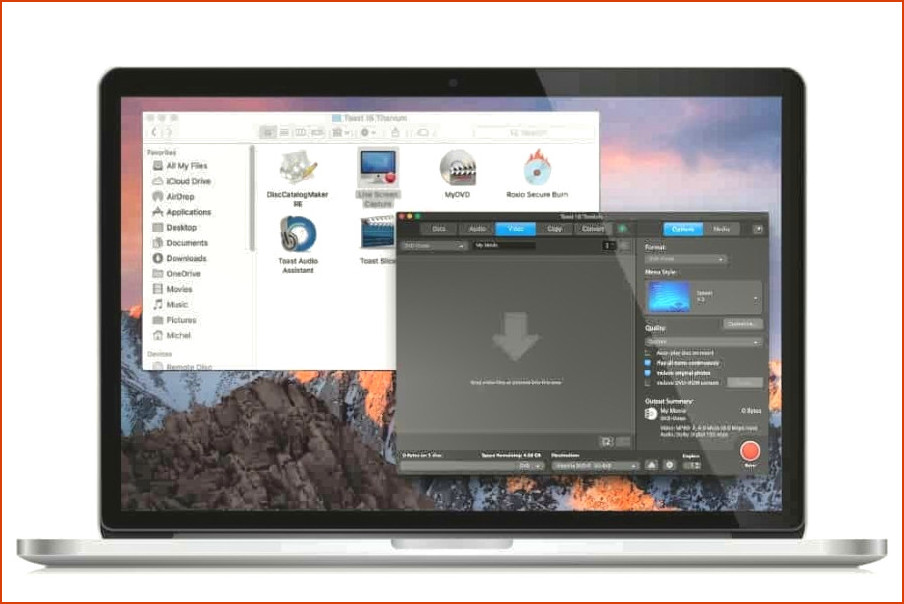
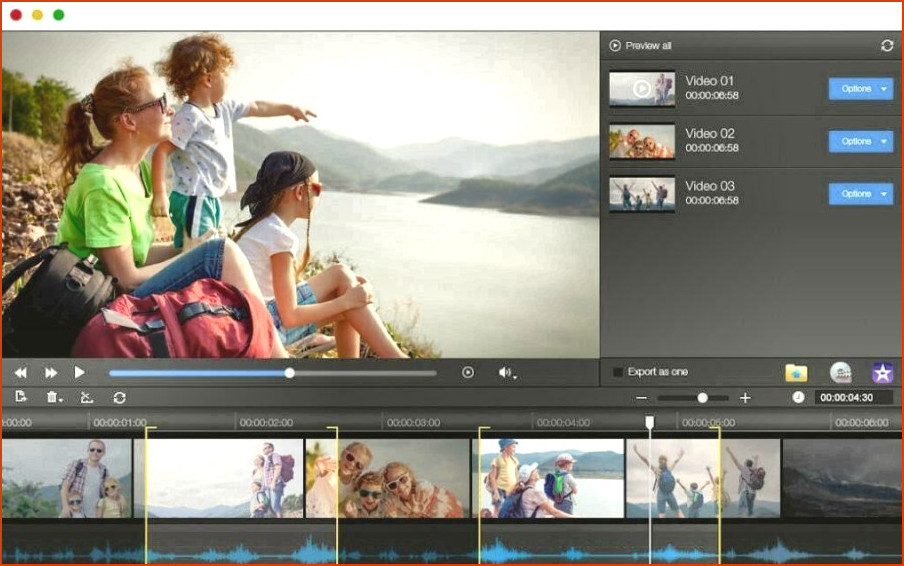
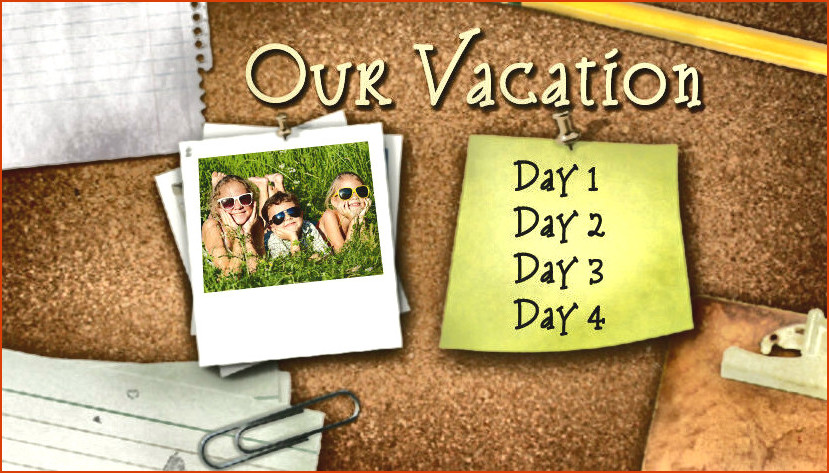
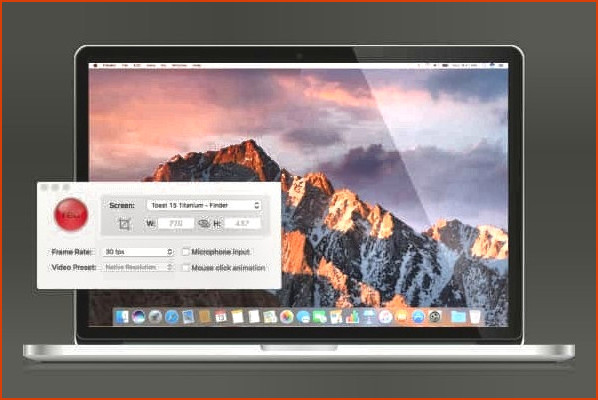
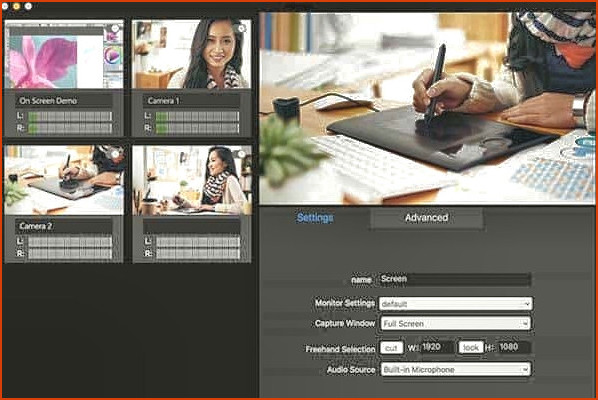
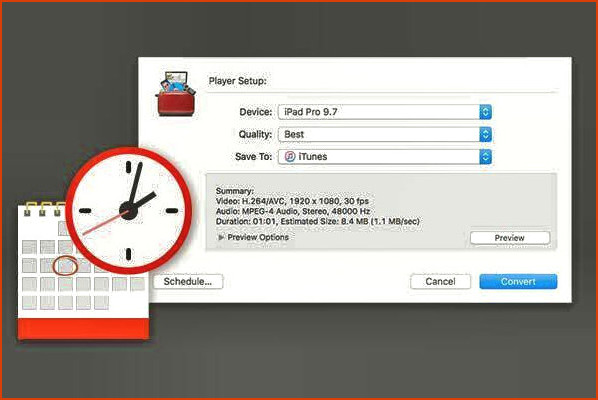

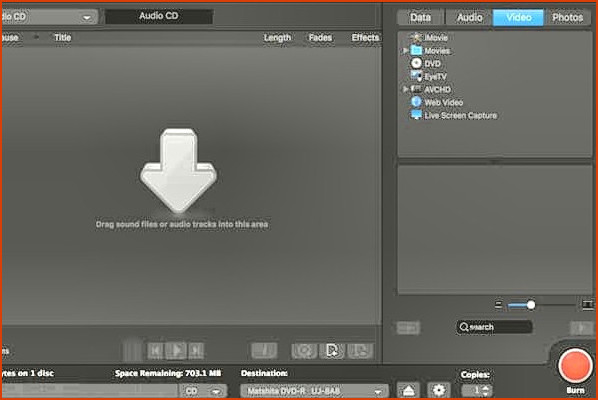
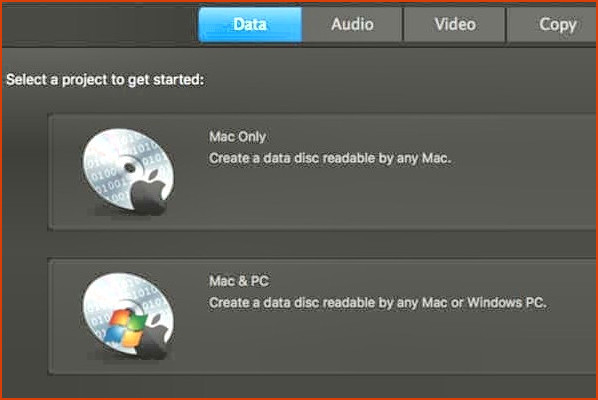
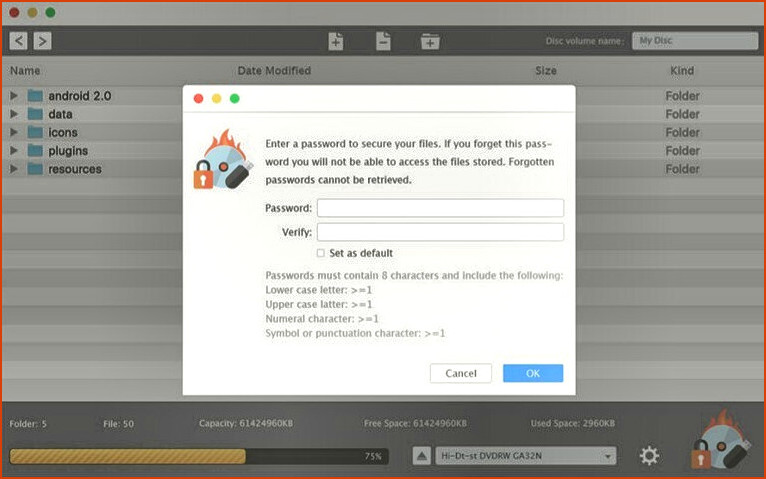
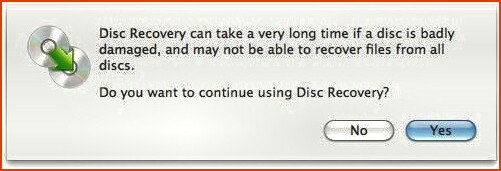
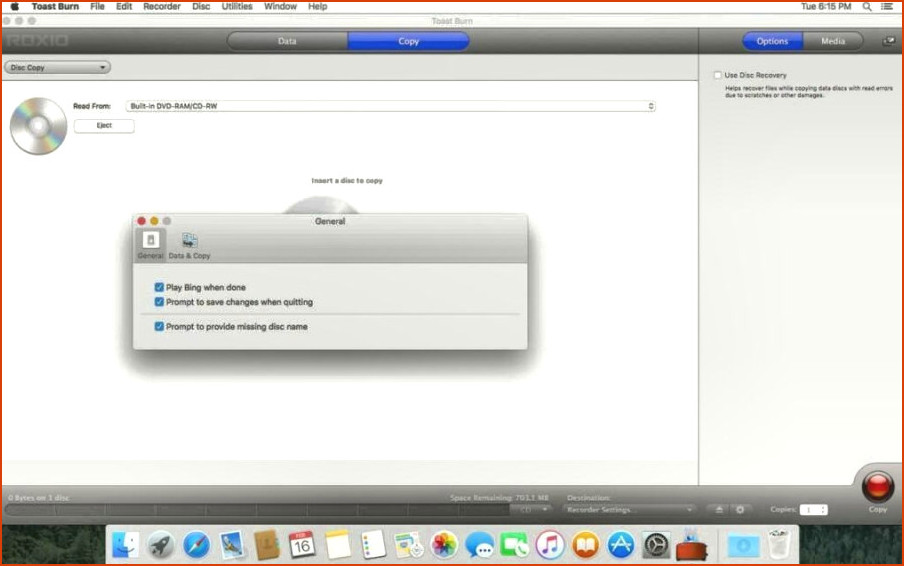
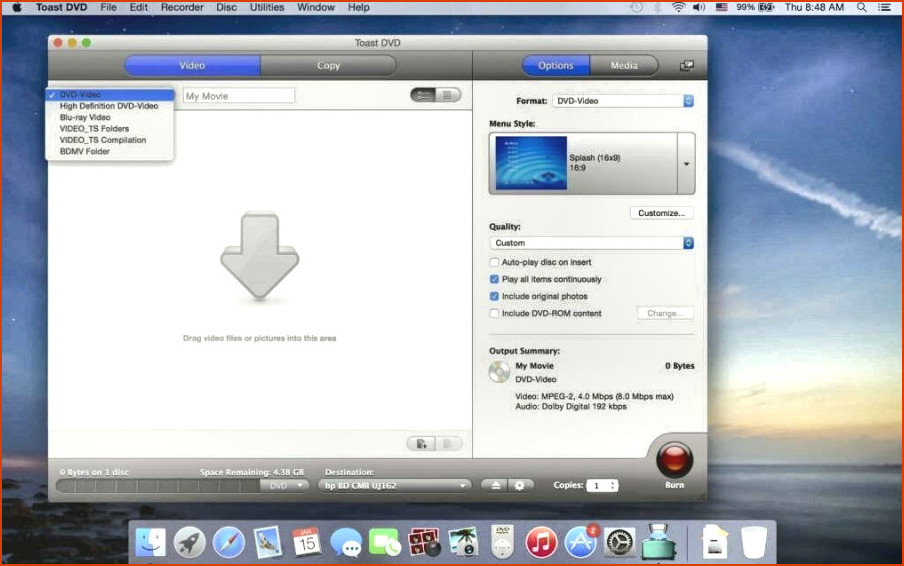
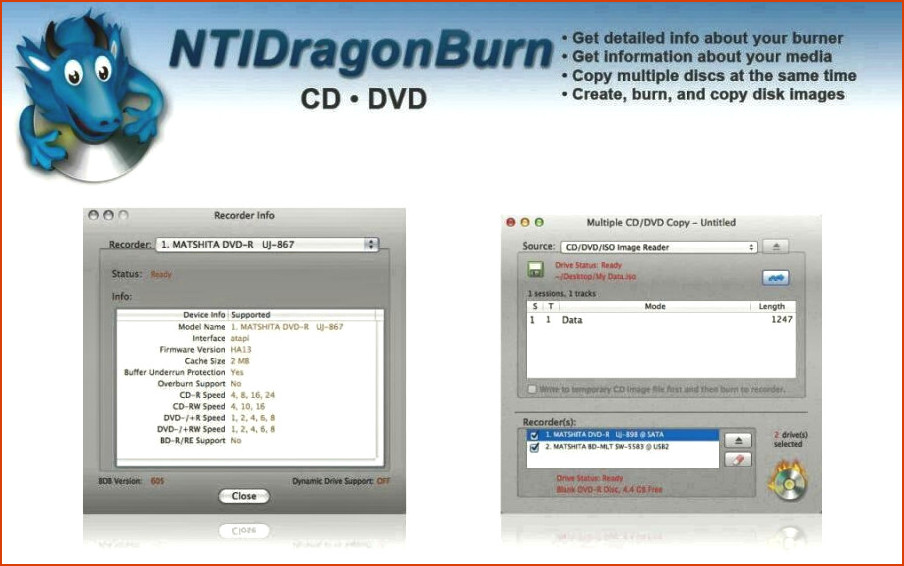
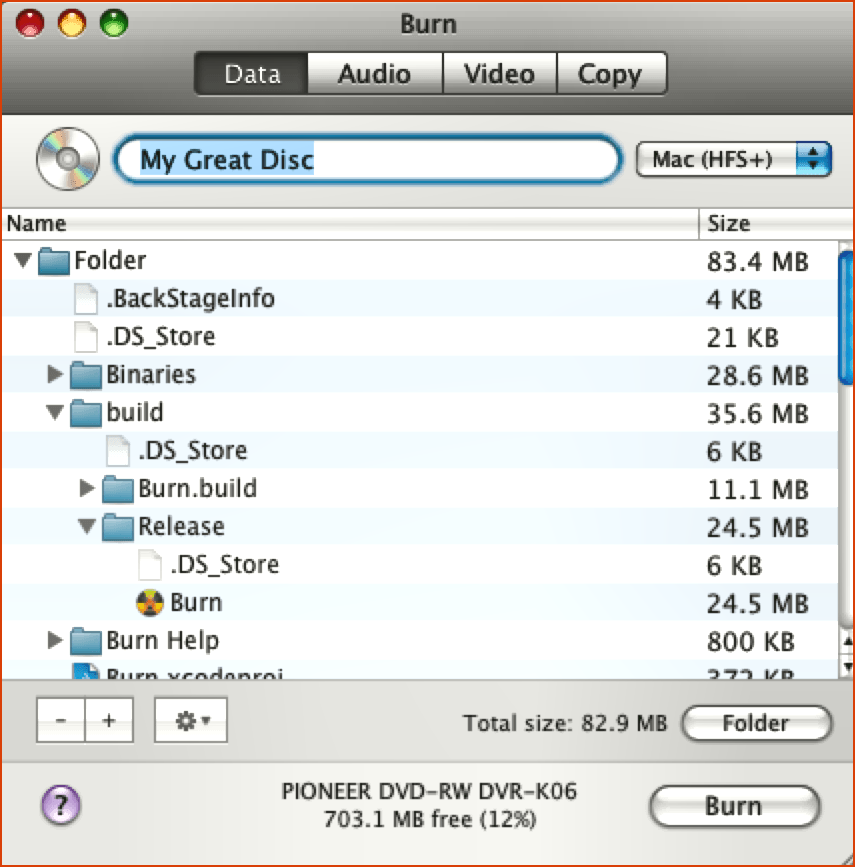
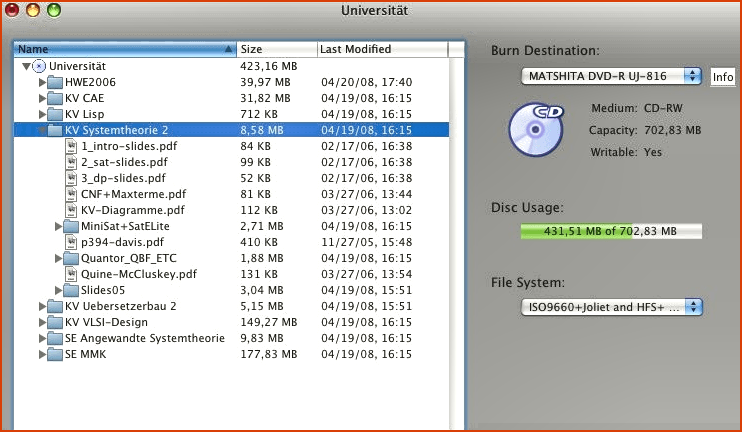
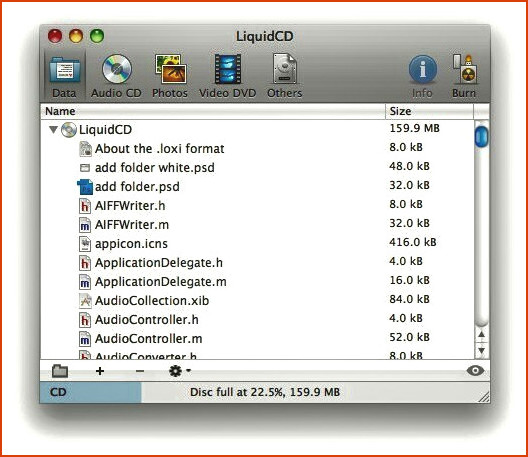
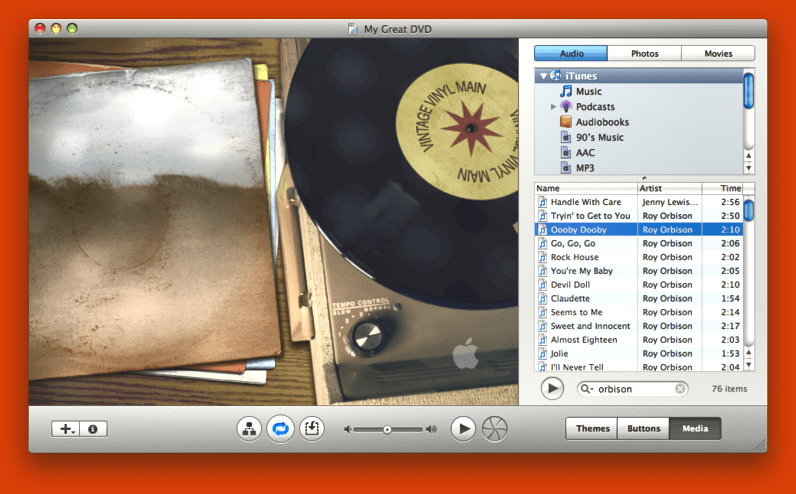
Artículos Relacionados